adb工具操作命令详解
Android platform-tools ADB命令详解

ADB命令详解1.启动和关闭ADB服务(adb start-server和adb kill-server)关闭adb服务,可以使用下面的命令。
adb kill-server在关闭adb服务后,要使用如下的命令启动adb服务。
adb start-server2.查询当前模拟器/设备的实例(adb devices)有时需要启动多个模拟器实例,或启动模拟器的同时通过USB数据线连接了真机。
在这种情况下就需要使用如下的命令查询当前有多少模拟器或真机在线。
adb devices执行上面的命令后,会输出如图1所示的信息。
图1其中第1列的信息(emulator-5554、HT9BYL904399)表示模拟器或真机的标识。
emulator-5554表示模拟器,其中5554表示adb服务为该模拟器实例服务的端口号。
每启动一个新的模拟器实例,该端口号都不同。
HT9BYL904399表示通过USB数据线连接的真机。
如果在运行Android程序时有多个模拟器或真机在线,那么会出现一个选择对话框。
如果选择在真机运行,ADT会直接将程序安装在手机上。
输出信息的第2列都是device,表示当前设备都在线。
如果该列的值是offline,表示该实例没有被连接到adb 上,或实例没有响应。
3.安装、卸载和运行程序(adb install、adb uninstall和am)在Eclipse中运行Android程序必须得有Android源码工程。
那如果只有apk文件(Android应用程序的发行包,相当于Windows中的exe文件)该如何安装和运行呢?答案就是adb命令。
假设我们要安装一个ebook.apk文件,可以使用如下的命令。
adb install ebook.apk假设ebook.apk中的package是net.blogjava.mobile.ebook,可以使用如下的命令卸载这个应用程序。
adb uninstall net.blogjava.mobile.ebook关于package的概念在以后的学习中会逐渐体会到。
ADB 常用命令说明

部分(一)adb操作命令简介疑问一:adb是什么?疑问二:adb有什么用?疑问三:作为最关键的问题,adb工具如何用?答疑一:adb的全称为Android Debug Bridge,就是起到调试桥的作用。
通过adb我们可以在Eclipse中方面通过DDMS来调试Android程序,说白了就是debug工具。
adb的工作方式比较特殊,采用监听Sock et TCP 5554等端口的方式让IDE和Qem u通讯,默认情况下adb会daem on相关的网络端口,所以当我们运行Eclipse时adb 进程就会自动运行。
答疑二:借助adb工具,我们可以管理设备或手机模拟器的状态。
还可以进行很多手机操作,如安装软件、系统升级、运行shell命令等等。
其实简而言说,adb就是连接Android手机与PC端的桥梁,可以让用户在电脑上对手机进行全面的操作。
答疑三:这也是今天这篇教程的关键所在,下面我会为大家介绍一下adb工具如何操作,并介绍几个常用命令以备大家参考!【软件需要】1.Android SDK2.Android相关手机驱动【软件安装】步骤1:安装USB驱动这个相关步骤其实笔者已经在Android前系列教程中介绍,故今天简要叙述一下过程。
进入设置-应用程序-开发-USB调试,将第一个选项打钩选中。
然后通过USB线连接电脑,提示安装驱动。
如果是32位的系统选择x86文件夹安装驱动,如果是64位系统选择am d64文件夹。
步骤2:软件准备将提供的软件工具包中的TMG文件夹,放到C盘根目录下。
之所以放于此不是指定位置,只是为了后续在MS-DOS中进入文件夹带来方便。
文件夹路径:C:\TMG\图为:软件素材准备【操作命令】1. 查看设备adb devices这个命令是查看当前连接的设备, 连接到计算机的android设备或者模拟器将会列出显示2.安装软件adb installadb install <apk文件路径> :这个命令将指定的apk文件安装到设备上3. 卸载软件adb uninstall <软件名>adb uninstall -k <软件名>如果加 -k 参数,为卸载软件但是保留配置和缓存文件.4. 进入设备或模拟器的shell:adb shell通过上面的命令,就可以进入设备或模拟器的shell环境中,在这个Linux Shell中,你可以执行各种Linux的命令,另外如果只想执行一条shell命令,可以采用以下的方式:adb shell [command]如:adb shell dm esg会打印出内核的调试信息。
adb命令使用方法
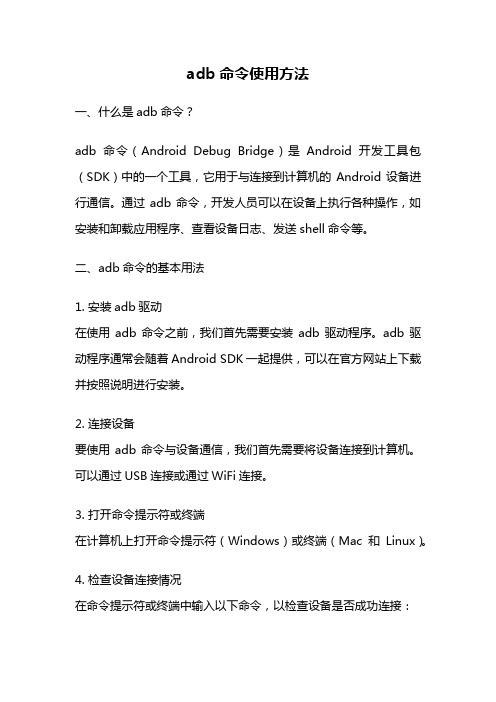
adb命令使用方法一、什么是adb命令?adb命令(Android Debug Bridge)是Android开发工具包(SDK)中的一个工具,它用于与连接到计算机的Android设备进行通信。
通过adb命令,开发人员可以在设备上执行各种操作,如安装和卸载应用程序、查看设备日志、发送shell命令等。
二、adb命令的基本用法1. 安装adb驱动在使用adb命令之前,我们首先需要安装adb驱动程序。
adb驱动程序通常会随着Android SDK一起提供,可以在官方网站上下载并按照说明进行安装。
2. 连接设备要使用adb命令与设备通信,我们首先需要将设备连接到计算机。
可以通过USB连接或通过WiFi连接。
3. 打开命令提示符或终端在计算机上打开命令提示符(Windows)或终端(Mac和Linux)。
4. 检查设备连接情况在命令提示符或终端中输入以下命令,以检查设备是否成功连接:```adb devices```如果设备成功连接,将显示设备的序列号和状态。
5. 使用adb命令在命令提示符或终端中输入adb命令,可以执行各种操作。
以下是一些常用的adb命令:- 安装应用程序:```adb install path/to/app.apk```- 卸载应用程序:```adb uninstall ```- 查看设备日志:```adb logcat```- 发送shell命令:```adb shell command```- 复制文件到设备:```adb push path/to/file /sdcard/```- 从设备复制文件到计算机:```adb pull /sdcard/file path/to/save```以上只是一些常见的adb命令,还有许多其他的adb命令可以用于不同的用途。
可以通过adb --help命令查看adb命令的详细用法和参数。
三、adb命令的高级用法除了基本的adb命令,adb还提供了一些高级功能,可以更好地支持开发人员进行调试和测试。
adb mac 用法

adb mac 用法ADB(Android Debug Bridge)是Android 开发工具包(SDK)提供的一个命令行工具,用于与连接到计算机的Android 设备进行通信。
下面是在macOS 上使用ADB 的一些基本用法:1. 安装ADB:确保你已经安装了Android SDK 或者Android Studio。
ADB 工具位于SDK 的"platform-tools" 目录中。
你可以从Android 官方网站下载SDK,或者通过Homebrew 进行安装:```bashbrew install android-platform-tools```2. 检查ADB 安装:在终端中输入以下命令,检查ADB 是否成功安装:```bashadb version```3. 连接设备:确保你的Android 设备已通过USB 连接到计算机。
在终端中,输入以下命令以查看已连接的设备:```bashadb devices```4. 执行ADB 命令:-安装应用:```bashadb install path/to/your/app.apk```-卸载应用:```bashadb uninstall com.example.package```-启动应用:```bashadb shell am start -n com.example.package/.MainActivity```-停止应用:```bashadb shell am force-stop com.example.package```-查看设备信息:```bashadb shell getprop ro.product.model```5. 文件传输:-从设备复制文件到计算机:```bashadb pull /path/on/device /path/on/computer```-从计算机复制文件到设备:```bashadb push /path/on/computer /path/on/device```6. 截屏:```bashadb shell screencap -p /sdcard/screenshot.pngadb pull /sdcard/screenshot.png path/on/computer```这是一些基本的ADB 命令,你可以根据具体的需求使用不同的命令。
安卓手机adb命令详解

要使用adb命令,手机需要打开USB debug。
安装软件adb install apk文件名称.apk重新安装该软件adb install -r apk文件名称.apk卸载apk软件adb uninstall apk包名.apk查看手机上的运行日志,此项可以用来查错adb logcat查看手机是否连接,以及连接了几台手机adb devicesA为手机路径,B为电脑路径,意思为:把文件从手机中复制到电脑上adb pullA为手机路径,B为电脑路径,意思为:把文件从电脑复制到手机上adb push进入手机的超级终端Terminaladb shell重新挂载文件系统adb remount重启手机adb reboot重启到Recovery界面adb reboot recovery重启到bootloader界面adb reboot bootloader例子:刷官方高版本后重新获取ROOT和降级方法(部份操作)进行adb运行环境adb shell设置超级用户模式su映射出目录mount -o remount,rw -t yaffs2 /dev/block/mtdblock3 /system退出suexit退出shell准备接受下一个adb命令exit增加flash_image文件到手机上adb push flash_image.zip /system/bin/flash_imagerecovery先复制到卡上adb push recovery-RA-heroc-v1.6.2.img /sdcard再次进入adb环境adb shell修改文件属性chmod 0755 /system/bin/flash_image重启系统reboot杀掉adbadb kill-server退出adbexitAndroid Debug Bridge的一些基本命令。
这个工具直译过来就是Android调试桥的意思。
它提供了强大的特性,例如复制文件到设备或从设备复制文件。
用adb命令导出数据的方法

用adb命令导出数据的方法一、adb命令简介adb(Android Debug Bridge)是一种用于在Android设备和计算机之间进行通信的工具。
它提供了一组命令,可以用于执行各种操作,包括导出数据。
在本文中,我们将介绍如何使用adb命令导出数据。
二、导出数据的准备工作在开始导出数据之前,需要确保以下几点:1. 安装Android SDK并配置好环境变量;2. 手机已通过USB连接到计算机,并且已在手机上启用开发者选项。
三、导出应用数据要导出应用数据,可以使用adb shell命令来执行以下步骤:1. 打开终端或命令提示符窗口;2. 输入adb shell命令,进入手机的shell环境;3. 输入以下命令导出应用数据:adb shell "su -c 'cp -r /data/data/<package_name> /sdcard/'"其中,<package_name>是要导出数据的应用的包名。
这个命令将应用数据复制到手机的sdcard目录下。
四、导出SD卡数据要导出SD卡数据,可以使用adb pull命令来执行以下步骤:1. 打开终端或命令提示符窗口;2. 输入以下命令导出SD卡数据:adb pull /sdcard/<file_path> <save_path>其中,<file_path>是要导出的文件在SD卡上的路径,<save_path>是保存导出文件的路径。
这个命令将SD卡上的文件复制到计算机上。
五、导出应用安装包要导出应用安装包,可以使用adb命令来执行以下步骤:1. 打开终端或命令提示符窗口;2. 输入以下命令导出应用安装包:adb shell "pm path <package_name>"其中,<package_name>是要导出安装包的应用的包名。
ADB常用命令说明

ADB常用命令说明部分(一)adb操作命令简介疑问一:adb是什么疑问二:adb有什么用疑问三:作为最关键的问题,adb工具如何用答疑一:adb的全称为AndroidDebugBridge,就是起到调试桥的作用。
通过adb我们可以在Eclipe中方面通过DDMS来调试Android程序,说白了就是debug工具。
adb的工作方式比较特殊,采用监听SocketTCP5554等端口的方式让IDE和Qemu通讯,默认情况下adb会daemon相关的网络端口,所以当我们运行Eclipe时adb进程就会自动运行。
答疑二:借助adb工具,我们可以管理设备或手机模拟器的状态。
还可以进行很多手机操作,如安装软件、系统升级、运行hell命令等等。
其实简而言说,adb就是连接Android手机与PC端的桥梁,可以让用户在电脑上对手机进行全面的操作。
答疑三:这也是今天这篇教程的关键所在,下面我会为大家介绍一下adb工具如何操作,并介绍几个常用命令以备大家参考!【软件需要】1.AndroidSDK2.Android相关手机驱动【软件安装】步骤1:安装USB驱动这个相关步骤其实笔者已经在Android前系列教程中介绍,故今天简要叙述一下过程。
进入设置-应用程序-开发-USB调试,将第一个选项打钩选中。
然后通过USB线连接电脑,提示安装驱动。
如果是32位的系统选择某86文件夹安装驱动,如果是64位系统选择amd64文件夹。
步骤2:软件准备将提供的软件工具包中的TMG文件夹,放到C盘根目录下。
之所以放于此不是指定位置,只是为了后续在MS-DOS中进入文件夹带来方便。
文件夹路径:C:\TMG\图为:软件素材准备【操作命令】1.查看设备adbdevice这个命令是查看当前连接的设备,连接到计算机的android设备或者模拟器将会列出显示2.安装软件adbintalladbintall<apk文件路径>:这个命令将指定的apk文件安装到设备上3.卸载软件adbunintall<软件名>adbunintall-k<软件名>如果加-k参数,为卸载软件但是保留配置和缓存文件.4.进入设备或模拟器的hell:adbhell通过上面的命令,就可以进入设备或模拟器的hell环境中,在这个Linu某Shell中,你可以执行各种Linu某的命令,另外如果只想执行一条hell命令,可以采用以下的方式:如:adbhelldmeg会打印出内核的调试信息。
adb基本操作命令
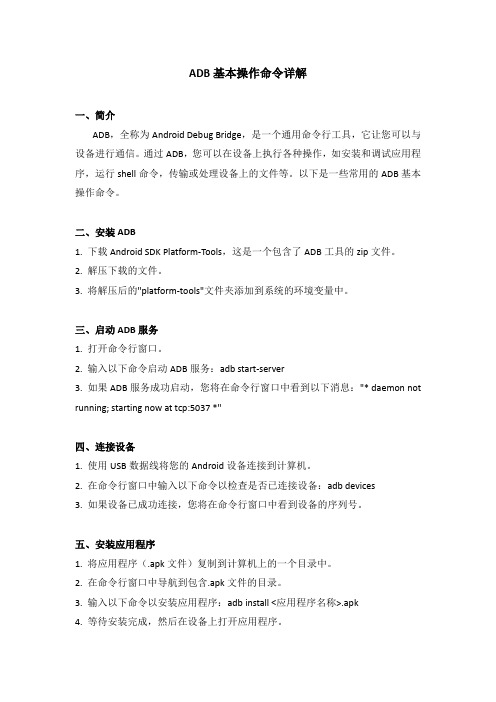
ADB基本操作命令详解一、简介ADB,全称为Android Debug Bridge,是一个通用命令行工具,它让您可以与设备进行通信。
通过ADB,您可以在设备上执行各种操作,如安装和调试应用程序,运行shell命令,传输或处理设备上的文件等。
以下是一些常用的ADB基本操作命令。
二、安装ADB1. 下载Android SDK Platform-Tools,这是一个包含了ADB工具的zip文件。
2. 解压下载的文件。
3. 将解压后的"platform-tools"文件夹添加到系统的环境变量中。
三、启动ADB服务1. 打开命令行窗口。
2. 输入以下命令启动ADB服务:adb start-server3. 如果ADB服务成功启动,您将在命令行窗口中看到以下消息:"* daemon not running; starting now at tcp:5037 *"四、连接设备1. 使用USB数据线将您的Android设备连接到计算机。
2. 在命令行窗口中输入以下命令以检查是否已连接设备:adb devices3. 如果设备已成功连接,您将在命令行窗口中看到设备的序列号。
五、安装应用程序1. 将应用程序(.apk文件)复制到计算机上的一个目录中。
2. 在命令行窗口中导航到包含.apk文件的目录。
3. 输入以下命令以安装应用程序:adb install <应用程序名称>.apk4. 等待安装完成,然后在设备上打开应用程序。
六、卸载应用程序1. 在命令行窗口中输入以下命令以卸载应用程序:adb uninstall <应用程序包名>2. 等待卸载完成。
七、运行shell命令1. 在命令行窗口中输入以下命令以启动设备的shell:adb shell2. 在设备的shell中,您可以运行各种shell命令。
例如,输入"ls"来列出当前目录下的文件和文件夹。
- 1、下载文档前请自行甄别文档内容的完整性,平台不提供额外的编辑、内容补充、找答案等附加服务。
- 2、"仅部分预览"的文档,不可在线预览部分如存在完整性等问题,可反馈申请退款(可完整预览的文档不适用该条件!)。
- 3、如文档侵犯您的权益,请联系客服反馈,我们会尽快为您处理(人工客服工作时间:9:00-18:30)。
ADB工具操作命令详解
adb(Android Debug Bridge)是Android提供的一个通用的调试工具,说白了就是debug工具。
借助这个工具,我们可以管理设备或手机模拟器的状态。
个人常用功能
1、在设备上运行shell命令
2、安装卸载程序
3、推送文件到设备中
4、从设备中推送文件到PC端
5、快速重启
工具需求
各机型不同不做详细介绍,请在自己机型区寻找方法
1、设备驱动(必须)
2、设备Rooted(非必须)
该工具已在开发环境中的platform-tools存在,这里就不提供了
常用操作命令
1. 查看设备
adb devices
这个命令是查看当前连接的设备, 连接到计算机的android设备或者模拟器将会列出显示
2.安装软件
adb install
adb install <apk文件路径> :这个命令将指定的apk文件安装到设备上
adb install -r <apk文件路径> :如果加-r参数会覆盖原来安装的软件并保留数据
注意:apk文件名不要使用中文且不要有空格号
adb常见安装错误提示说明
3. 卸载软件
adb uninstall adb uninstall <包名> adb uninstall -k <包名>如果加-k 参数,卸载软件但是保留配置和缓存文件.
4. 进入设备或模拟器的shell
adb shell
通过上面的命令,就可以进入设备或模拟器的shell环境中,在这个Linux Shell中,你可以执行各种Linux的命令,另外如果只想执行一条shell命令,可以采用以下的方式:
adb shell [command]
如:adb shell ls列出当前目录下的内容。
5. 从电脑上发送文件到设备
adb push <本地路径> <远程路径>
用push命令可以把本机电脑上的文件或者文件夹复制到设备(手机)
6. 从设备上下载文件到电脑
adb pull <远程路径> <本地路径>
用pull命令可以把设备(手机)上的文件或者文件夹复制到本机电脑
7.挂载system读写
adb remount 常用于系统目录操作,或许系统目录读写权限
8.重新启动设备
adb reboot 重新启动
adb reboot recovery 重新启动到recovery
adb reboot bootloader 重新启动到bootloader
9.写脚本常用的几个命令
adb wait-for-device 等待设备响应常用于安装之类的脚本中
adb version 查看adb版本常和if语句搭配用于检测是否存在adb工具
adb get-state 判断设备状态常用于脚本刷机时的设备状态判断
10. 显示帮助信息
adb help....... 还有用过更多相关命令的可以回帖
个人常用的几个脚本和大家分享
一、软件安装脚本
脚本存放位置:桌面
使用方法:手机连接电脑,直接拖动apk文件到脚本上即可安装注意:apk文件名不得为中文且建议不要带有空格
<b>@echo off
title install
color 0A
echo 正准备安装
echo "%~f1"
cd "%~dp0"
cd ..
adb wait-for-device
adb install -r "%~f1"
pause
安装完毕</b>
二、软件卸载脚本
脚本存放位置:用户工作目录
使用方法:
1. 手机连接电脑,打开CMD,输入uninstall打开;输入1或者2,选择系统软件或者普通软件;
2. 输入包名卸载软件,back返回主页,exit退出。
@echo off
title uninstall
color 0A
:start
cls
echo 请输入要卸载的软件类型
echo 1. system
echo 2. data
SET /P menuna=请选择后回车:
IF %menuna%==1 set apktype=system
IF %menuna%==2 set apktype=data
:unstall
cls
echo %apktype%/app文件列表
echo ------------------------------------------------------------------------------
adb shell ls %apktype%/app
echo ------------------------------------------------------------------------------ echo 软件包名在AndroidManifest.xml中package="packageName" echo 如果看到这种文件名com.wd.AndroidDaemon-1.apk
echo 可以直接右键选择标记复制包名com.wd.AndroidDaemon set /P INPUT=请输入软件包名(输入back返回主页exit退出): %=% if %INPUT%==exit exit
if %INPUT%==back goto start
adb uninstall %INPUT%
pause
goto unstall
三、推送文件到设备
脚本存放位置:用户工作目录
使用方法:
push <桌面文件名> <设备中完整路径和文件名> @echo off
title push
adb push ./desktop/%1 %2
echo 推送文件%1成功
pause
cls
四、从设备推送文件到PC
脚本存放位置:用户工作目录
使用方法:
pull <设备中完整路径和文件名> <桌面文件名> @echo off
title pull
adb pull %1 ./desktop/%2
echo 推送文件%1成功
pause
cls
五、重新启动
脚本存放位置:用户工作目录
使用方法:
手机连接电脑,打开CMD,输入reboot打开;输入1、2或者3,选择重新启动方式
@echo off
title reboot
color 0A
cls
echo 请输入要卸载的软件类型
echo 1. 重新启动
echo 2. 重新启动到recovery
echo 3. 重新启动到bootloader
SET /P menuna=请选择后回车:
IF %menuna%==1 adb reboot
IF %menuna%==2 adb reboot recovery
IF %menuna%==3 adb reboot bootloader echo 正在重新启动,请等待...
pause
adb的使用和一些常会用到的DOS/Linux命令
1、DOS常用命令(不会用的自己搜索学习)
cd——改变当前目录
dir——显示文件夹内容
md——建立子目录
copy——拷贝文件
move——移动文件
del——删除文件
cls——清屏
attrib——显示文件的(文件)属性
2、linux常用命令(不会用的自己搜索学习)
cd——改变当前目录
pwd——查看当前所在目录完整路径
ls——查看目录或者文件的属*,列举出任一目录下面的文件
mkdir——建立目录
cp——拷贝文件
rm——删除文件和目录
mv——移走目录或者改文件名
chmod/chown——权限修改
clear——清屏
mount——加载一个硬件设备
su——在不退出登陆的情况下,切换到另外一个人的身份grep——文本内容搜索
find——文件或者目录名以及权限属主等匹配搜索kill——可以杀死某个正在进行或者已经是dest状态的进程
df——命令用来检查文件系统的磁盘空间占用情况
存至网盘共8个资源、1.76MB
1. 【风暴兄弟连】adb命令详解.pdf 980.16KB
2. 安装脚本.rar 209B
3. 卸载脚本.rar 517B
4. 推送文件到设备脚本.rar 152B
5. 从设备获取文件到电脑脚本.rar 153B
6. 重启脚本.rar 306B
7. DOS常用命令.pdf 775.19KB
8. LINUX常用命令.pdf 44.43KB。
